Så här gör du: Använd din iPhones dolda mikrofoneffekter för att förbättra ljudet i FaceTime, Zoom och andra appar för videosamtal
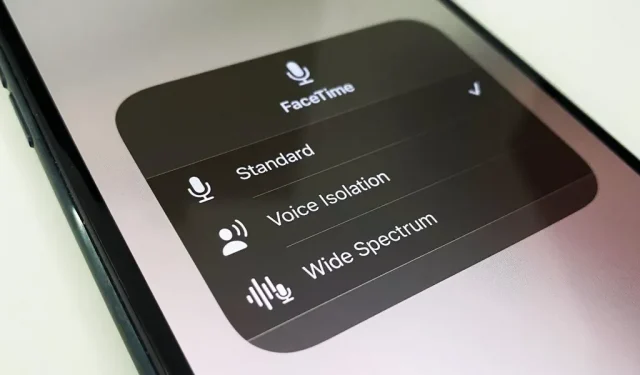
Att vara synlig är en viktig del av alla videosamtal du deltar i, men det är lika viktigt att bli hörd. Dåligt ljud från din sida kan förstöra upplevelsen för andra i en konversation om de inte kan förstå dig eller höra de ljud de behöver eller vill höra. För att förbättra ljudströmningen under FaceTime, Google Meet, Instagram, WhatsApp, Zoom och andra videosamtal, lås upp din iPhones dolda ljudfilter.
Mikrofonlägesbehandling introducerades först i iOS 15, iPadOS 15 och macOS Monterey tillsammans med videoeffekter som en ny FaceTime-funktion. Men du kan använda den i nästan vilken ljud- och videosamtal som helst, så länge den ger stöd.
Med Hidden Microphone Mode Effects ger Apple dig kontroll över hur ljudprocessorn tolkar mikrofonerna på dina enheter. Effekterna använder maskininlärning för att antingen dämpa omgivningsljuden runt dig för att isolera din röst, eller aktivera ännu mer ljud runt dig utan distraherande ekon.
Du kan välja mellan tre lägen:
- Standard (standard): Detta använder standard digital signalbehandling (DSP) för ljud, samma behandling är tillgänglig för alla appar på din enhet.
- Röstisolering: Prioriterar ditt tal och tar bort oönskat omgivningsljud som tangentbordsskrivning, musklick, gräsklipparljud, byggnadsarbete etc. Använd den här funktionen när din röst är det enda viktiga andra behöver höra. Detta är mest användbart under gruppvideokonferenser och arbetsmöten när du inte behöver plocka fram ljuden omkring dig.
- Bredt spektrum: Minimerar ljudbearbetningen för att bättre fånga din röst och alla ljud runt omkring dig, men inkluderar fortfarande ekoavstängning för att hålla samtal smidiga. Använd den när du vill att andra deltagare i ett videosamtal ska känna sig nära dig. Detta är särskilt användbart när du kommunicerar med familjen så att de inte missar något, och när du dirigerar musik- och andra ljudlektioner, som att lära sig spela gitarr eller lära sig om musikhistoria.
Vilka appar stöder mikrofonläge?
Alla program som använder Voice over Internet Protocol-bakgrund stöder automatiskt mikrofonläge utan några kodändringar, men bara för videosamtal.
Det betyder att det inte fungerar endast för ljudsamtal eller när du spelar in video i kameraappen. Så för appar som FaceTime, Google Meet, Skype och Zoom kan du använda mikrofonläge i vilken videokonferens som helst. Men för andra appar som inte är videokonferenser som Instagram och WhatsApp, kommer du bara att kunna använda den för videosamtal och inte ljudmeddelanden eller berättelser.
När du spelar in videoberättelser i appar som Facebook, Instagram eller Snapchat kan verktyget Videoeffekter fungera, men mikrofonläget kommer inte att vara tillgängligt. Utvecklare kan manuellt inaktivera support i sina appar, och de som inte använder VoIP i bakgrunden kan aktivera den här funktionen.
Vilka enheter stöder mikrofonläge?
Mikrofonläget fungerar på alla iPhone som kör iOS 15 eller senare med en A12 Bionic-processor eller senare. Chipkraven är desamma för iPad och du måste använda iPadOS 15 eller senare. Den är också tillgänglig på 2018 eller senare Mac-modeller som kör macOS Monterey 12 eller senare. Du kan se hela listan över kompatibla Apple-enheter i slutet av den här artikeln.
Hur man aktiverar mikrofonlägeseffekter i appar som stöds
Starta ett videosamtal eller konferens i valfritt program du normalt använder för det och öppna sedan kontrollcentret. Om appen stöder ”Videoeffekter” och/eller ”Mikrofonläge”, kommer du att se två nya knappar högst upp för dem. Som standard är mikrofonläget alltid inställt på ”Standard” och du måste byta det manuellt – appar kan inte ändra det åt dig.
För att ändra lägen klickar du på Mikrofonläge och en ny meny kommer upp med olika alternativ. Välj mellan ”Voice Isolation”, ”Wide Spectrum” eller ”Standard”. Klicka sedan på bakgrunden för att återgå till kontrollcentrets huvudskärm och du bör se det valda filtret som heter inuti knappen ”Mic mode”. Stäng kontrollcentret och fortsätt konversationen med bättre ljud.
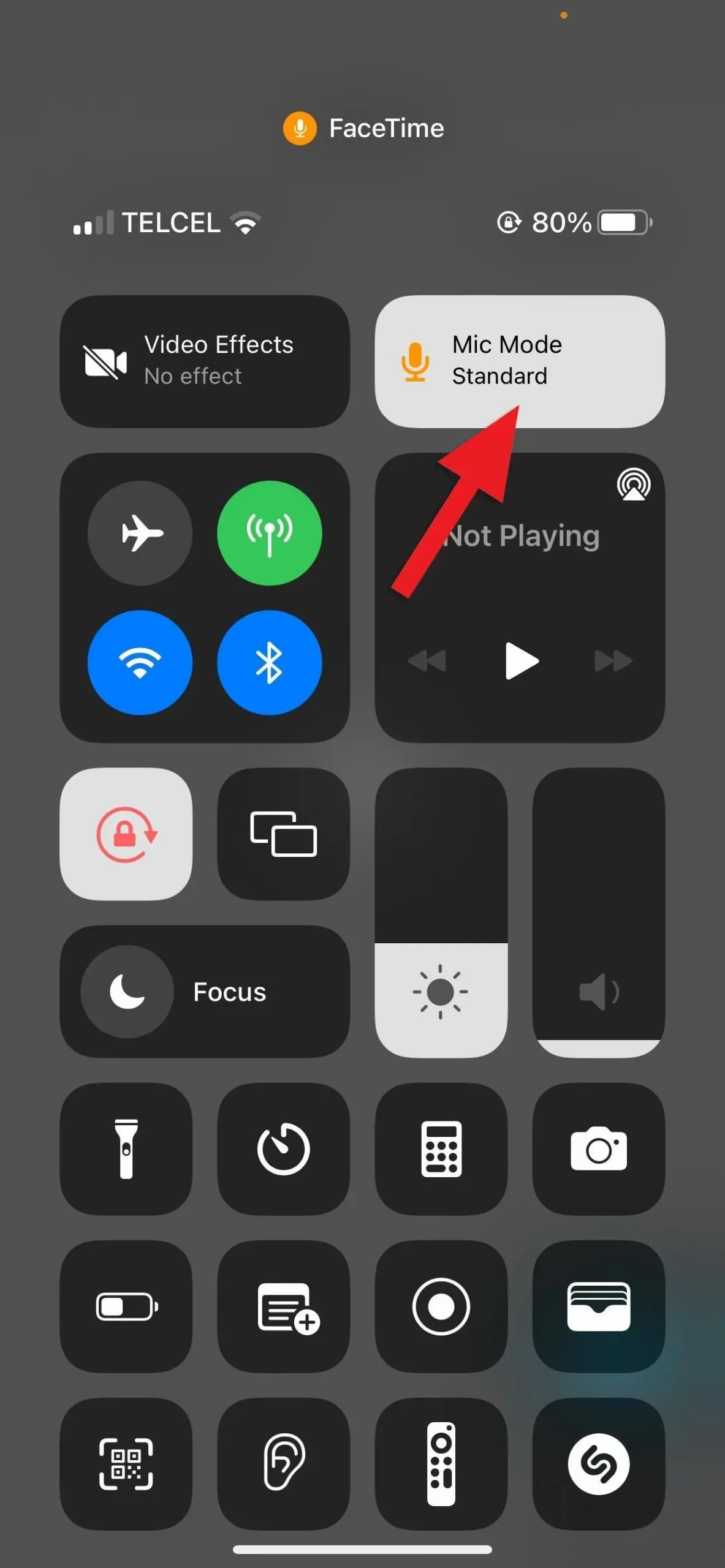
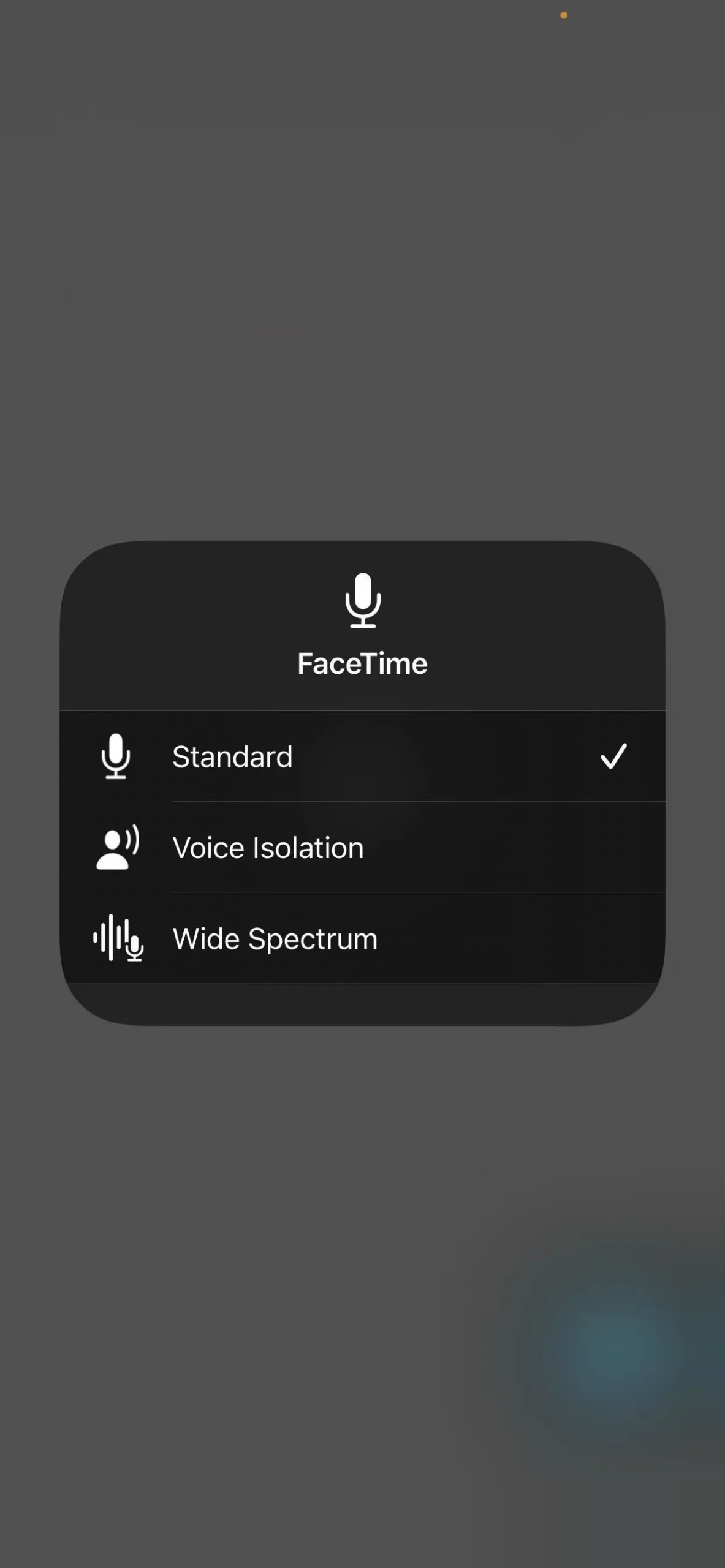
Klicka på knappen Mikrofonläge (vänster) för att växla till ett annat ljudfilter (höger).
En app kan stödja videoeffekter, men inte mikrofonläge, i vilket fall kommer mikrofonlägesknappen att visas som Av och ingenting händer när den trycks ned. I vissa fall kommer du att se ”Standard” men du kommer inte att kunna välja ett annat ljudfilter genom att öppna mikrofonlägesväljaren. Istället får du varningen ”Röstisolering och brett spektrum är för närvarande inte tillgängligt”.
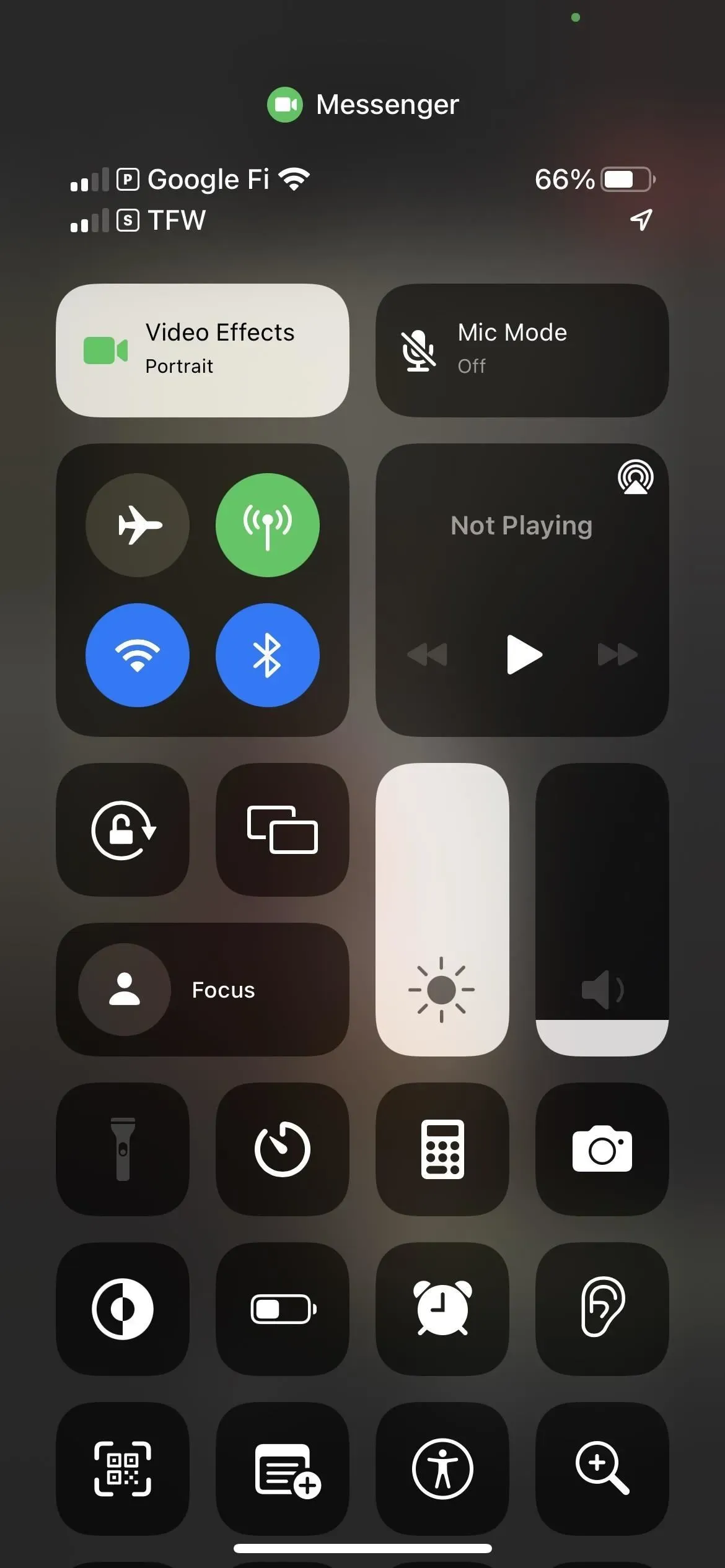
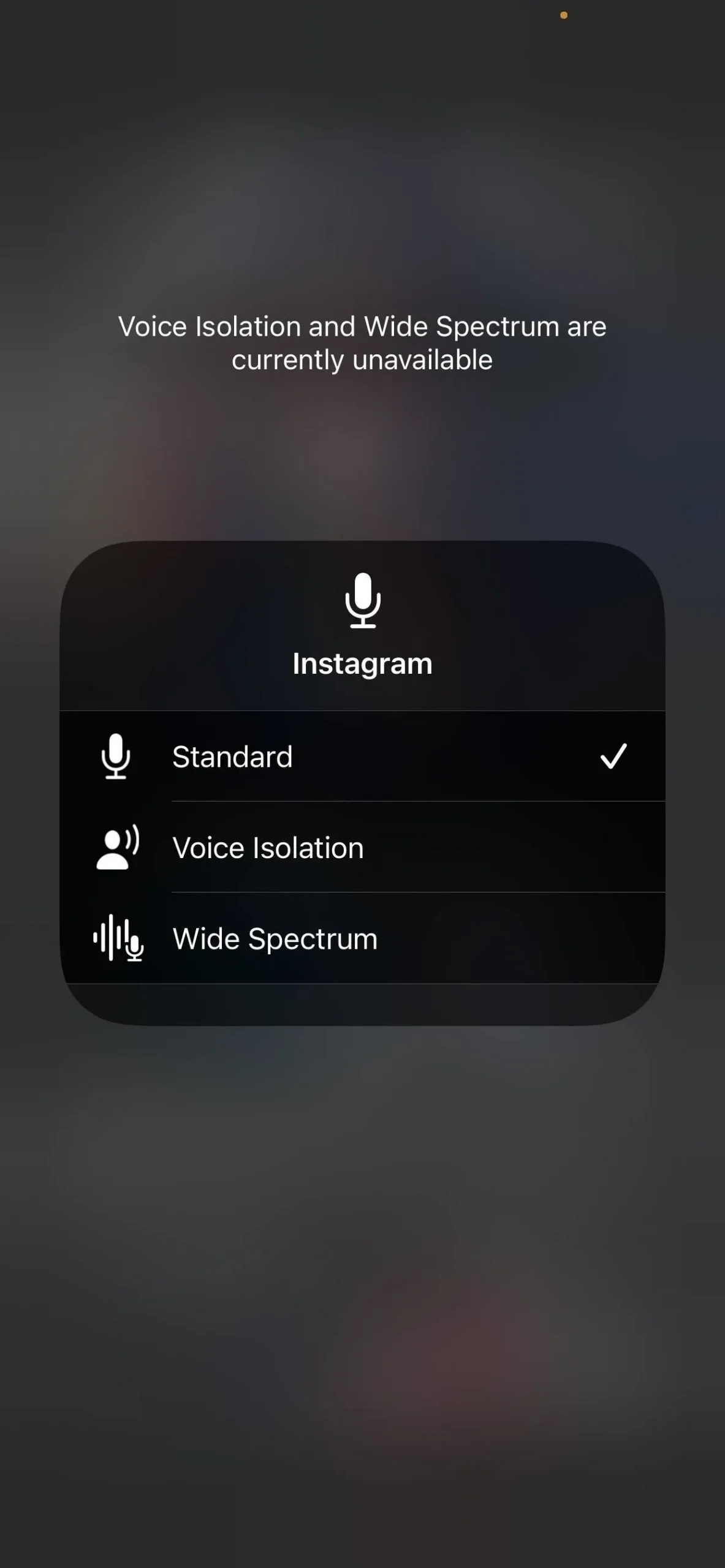
När mikrofonläget är inaktiverat (vänster) och när endast standard är tillgängligt (höger).
Alla Apple-enheter som stöder mikrofonläge
- iPhone SE (andra generationen och senare)
- iphone xr
- iphone xs
- iPhone XS Max
- iphone 11
- iPhone 11 Pro
- iPhone 11 Pro Max
- iphone 12 mini
- iphone 12
- iphone 12 pro
- iPhone 12 Pro Max
- iphone 13 mini
- iPhone 13
- iphone 13 pro
- iPhone 13 Pro Max
- iPad mini (5:e generationen och senare)
- iPad (8:e generationen och senare)
- iPad Air (3:e generationen och senare)
- iPad Pro 11-tum (alla generationer)
- iPad Pro 12,9 tum (tredje generationen och senare)
- MacBook Air (2018)
- MacBook Pro (13″ 2018)
- MacBook Pro (15″ 2018)
- Mac mini (2018)
- iMac (21,5 tum 4K 2019)
- iMac (27″5K 2019)
- MacBook Air (2019)
- MacBook Pro (13″ 2019)
- MacBook Pro (15″ 2019)
- Macbook Pro (16″ 2019)
- Mac Pro (2019)
- iMac (27″5K 2020)
- MacBook Air (2020)
- MacBook Air (M1, 2020)
- MacBook Pro (13-tums 2020)
- MacBook Pro (13 tum M1 2020)
- Mac mini (M1, 2020)
- MacBook Pro (14″M1 Pro 2021)
- MacBook Pro (14 tum M1 Max 2021)
- MacBook Pro (16″M1 Pro 2021)
- MacBook Pro (16 tum M1 Max 2021)
- iMac (24″M1 2021)
- MacBook Air (M2, 2022)
- MacBook Pro (13″ M2 2022)
- Studio Mac (2022)
Rumsligt ljud i FaceTime
Bortsett från mikrofonläge är ett annat sätt att ändra FaceTime-ljudinställningar rumsligt ljud. Den här funktionen distribuerar röster så att de låter som om de kommer från den riktning som varje person på skärmen är vänd mot.
Det här ljudläget är aktiverat som standard om din enhet är kompatibel och fungerar med AirPods (2:a generationen), AirPods (3:e generationen), AirPods Pro och AirPods Max .
Spatial Audio är kompatibelt med iPhone- och iPad-modellerna ovan som kör iOS och iPadOS 15 eller senare, men endast med Apple Silicon Mac-datorer som kör Monterey 12 eller senare nedan.



Lämna ett svar